4 solutions pour faire des captures d'écran de Snapchats sans être détecté
Nov 06, 2025 • Déposé à: Gestion de Apps de Réseaux Sociaux • Des solutions éprouvées
Si vous pensez que vous ne pouvez pas sauvegarder les photos et les histoires d'autres utilisateurs sur Snapchat, vous devez vous raviser. L'application de médias sociaux populaire est assortie de quelques restrictions, mais il existe également de nombreuses échappatoires. Avec l'aide des applications de capture d'écran Snapchat, vous pouvez facilement sauvegarder les snaps et les histoires de vos amis sans trop de problèmes. Dans ce billet complet, nous vous proposons quatre façons différentes de faire une capture d'écran de Snapchat.
Partie 1 : Capture d'écran des Snapchats sur iPhone avec iOS Screen Recorder
Si vous possédez un iPhone, alors vous pouvez facilement utiliser iOS Screen Recorder pour capturer des snaps. Il est proposé par Dr.Fone et prend en charge les appareils fonctionnant sous iOS 7.1 à iOS 12 dès à présent. Il fonctionne aussi bien sous Windows que sous iOS et peut vous aider à reproduire votre téléphone sur un écran plus grand. Il peut également être utilisé pour enregistrer l'activité de votre écran, afin que vous puissiez faire des captures d'écran de photos Snapchat ou enregistrer des histoires sans problème. Vous pouvez le faire en suivant les étapes suivantes.

Dr.Fone Basic - Enregistreur d'écran
Enregistrer facilement et de manière flexible votre écran sur l'ordinateur.
- La mise en miroir de votre appareil sur votre ordinateur ou votre projecteur sans fil.
- Enregistrer les jeux mobiles, les vidéos, Facetime et plus encore.
- Prendre en charge les appareils jailbreakés et non jailbreakés.
- Supporte l'iPhone,iPad et iPod touch qui fonctionne sur iOS 7.1 à iOS 15.
- Disponible à la fois des programmes Windows et iOS (le programme iOS est indisponible pour iOS 11-12).
1. Téléchargez le logiciel Dr.Fone Basic - Enregistreur d'écran. Après l'avoir installé sur votre système, lancez-le et vous pourrez voir ces fonctionnalités d'iOS Screen Recorder.

2. Maintenant, vous pouvez connecter votre iPhone à votre PC avec un réseau WiFi. Assurez-vous que votre iPhone et votre PC sont tous deux connectés au même réseau WiFi.
3. Vous pouvez facilement mettre en miroir votre appareil sur votre système. Il suffit de sélectionner l'option Airplay/Miroir d'écran dans la barre de notification et d'activer l'option pour " Dr.Fone ".
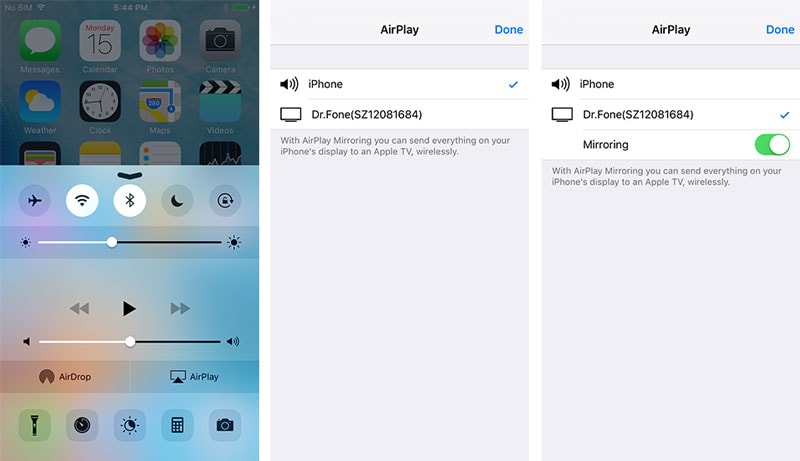
4. Maintenant, vous pouvez voir deux boutons sur votre écran - un pour l'enregistrer et l'autre pour obtenir un plein écran. Appuyez simplement sur le bouton d'enregistrement et ouvrez votre Snapchat. Regardez tous les snaps et les stories que vous souhaitez enregistrer. Lorsque c'est terminé, arrêtez l'enregistrement et il serait sauvegardé sur votre système.

Vous pouvez par la suite transférer ou éditer le fichier vidéo de la manière habituelle. C'est un moyen sûr et fiable de faire des captures d'écran Snapchat sans se faire prendre.
Partie 2 : Capture d'écran de Snapchats sur iPhone avec Mac QuickTime
Mac QuickTime offre un moyen simple et pratique d'enregistrer les vidéos et les écrans de différents appareils iOS. Bien que, tout comme Screen Recorder d'iOS, cette solution ne s'applique qu'aux appareils iOS. Vous pouvez facilement l'utiliser pour enregistrer des gameplays ou l'écran de Snapchat. Pour utiliser Mac QuickTime, vous avez besoin d'un système Mac fonctionnant sous OS X Yosemite ou une version ultérieure et votre appareil iOS doit fonctionner sous iOS 8 ou une version ultérieure. En outre, vous aurez besoin d'un câble Lightning pour connecter votre téléphone au système. Faites une capture d'écran de Snapchat en utilisant Mac QuickTime en suivant ces étapes :
1. Téléchargez Mac QuickTime depuis son site officiel à droite ici. Installez-le et lancez-le sur votre système Mac et connectez votre iPhone au système avec un câble lightning fourni avec votre téléphone.
2. Maintenant, ouvrez l'application QuickTime sur votre appareil et sélectionnez l'option " Nouvel enregistrement de film ".
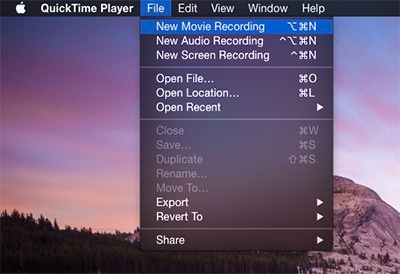
3. Cela va ouvrir une nouvelle interface. De là, vous pouvez sélectionner la source d'enregistrement. Il suffit de cliquer sur le bouton de la flèche vers le bas à proximité du bouton d'enregistrement et de sélectionner votre téléphone comme source.
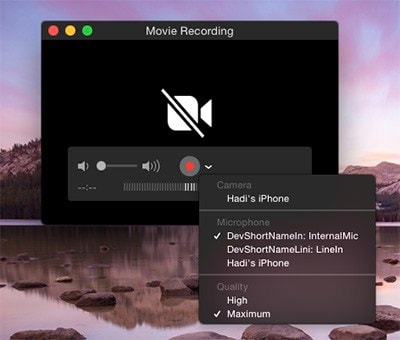
4. Vous obtiendrez l'interface de votre téléphone en miroir sur votre écran. Il suffit de taper sur le bouton d'enregistrement et d'ouvrir Snapchat. En outre, vous pouvez utiliser l'option micro pour ajouter la voix à votre enregistrement aussi. Regardez les snaps et les stories tout en les enregistrant. Une fois l'enregistrement terminé, il suffit d'arrêter la vidéo et de l'enregistrer à un emplacement désigné. Plus tard, vous pouvez également faire une capture d'écran Snapchat à partir de la vidéo.
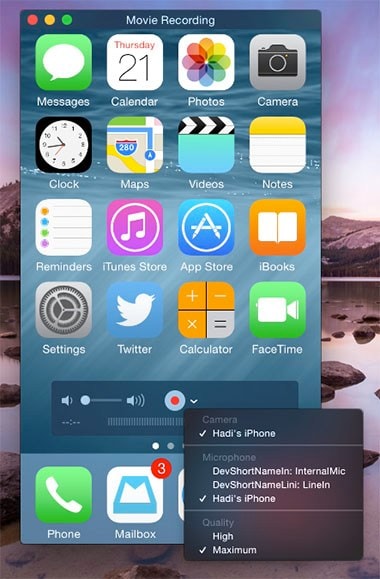
Partie 3 : Capture d'écran de Snapchats sur Android avec MirrorGo
Pour tous les utilisateurs d'Android là-bas, nous avons un moyen sûr et infaillible de mettre en miroir votre téléphone sur un écran plus grand et de faire des captures d'écran Snapchat sans se faire remarquer. MirrorGo Android est compatible avec presque tous les principaux téléphones Android existants et fonctionne sur les systèmes Windows. Pour l'utiliser, il suffit de suivre les étapes suivantes :

MirrorGo Android Recorder
Mettre en miroir votre appareil android sur votre ordinateur !
- Jouer à des Jeux mobiles Android sur votre ordinateur avec votre clavier et votre souris pour un meilleur contrôle.
- Envoyer et recevoir des messages en utilisant le clavier de votre ordinateur, notamment des SMS, WhatsApp, Facebook, etc.
- Voir plusieurs notifications simultanément sans décrocher votre téléphone.
- Utiliser les applications android sur votre PC pour une expérience en plein écran.
- Enregistrer votre gameplay classique.
- Capture d'écran aux moments cruciaux.
- Partager les mouvements secrets et enseignez le niveau de jeu suivant.
1. Téléchargez MirrorGo depuis son site officiel ici et installez-le sur votre système. Connectez-vous à celui-ci en utilisant les instructions à l'écran ou créez un nouveau compte.
2. Super ! Après l'avoir lancé sur votre système, connectez votre appareil Android à celui-ci à l'aide d'un câble USB. Avant de le connecter, assurez-vous que vous avez activé la fonction de débogage USB sur votre téléphone.
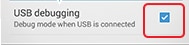
3. Dès que vous connecteriez votre appareil, vous recevriez une notification. Sélectionnez les " options USB " dans la barre de notification.
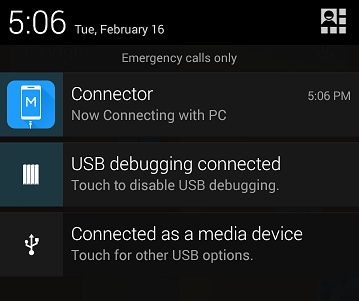
4. Parmi toutes les options proposées, sélectionnez MTP afin d'établir une connexion sécurisée entre les deux appareils.
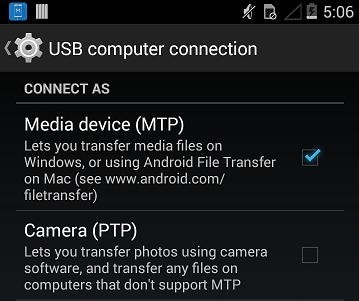
5. Bien que, vous pouvez également faire une connexion sans fil aussi bien. Après avoir mis en miroir votre téléphone Android sur un écran plus grand, vous verrez quelques fonctionnalités supplémentaires énumérées. Maintenant, pour faire une capture d'écran Snapchat, il suffit d'ouvrir l'application et de taper sur l'icône Appareil photo. Cela permettra de prendre automatiquement une capture d'écran rapide du snap.
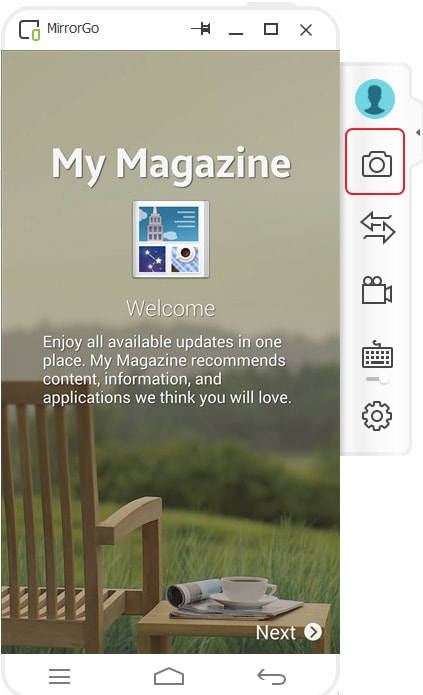
6. Il ouvrira en outre un navigateur qui peut être utilisé pour enregistrer la capture d'écran respective sur le stockage de votre système. Vous pouvez également l'enregistrer sur votre appareil.
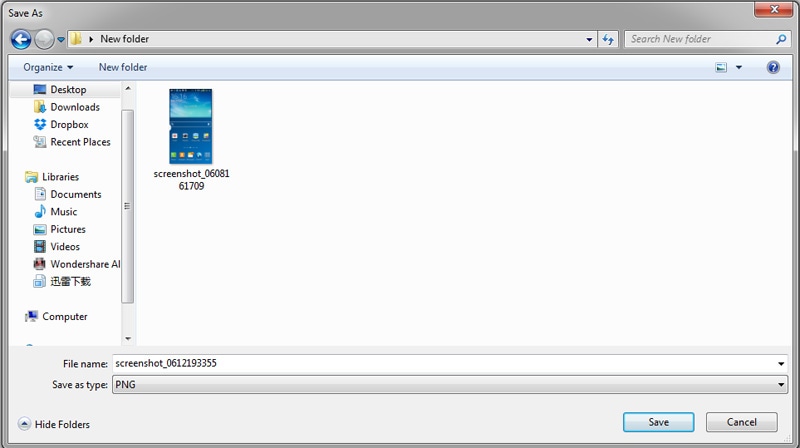
7. Si vous souhaitez enregistrer des vidéos ou des stories, alors suivez le même exercice. Cette fois, après avoir ouvert la story, sélectionnez l'icône vidéo et cela lancera l'enregistrement.

8. Après avoir enregistré l'activité de l'écran, arrêtez la vidéo et enregistrez-la à l'endroit souhaité. Vous pouvez cliquer sur le lien du chemin d'accès au fichier pour y accéder.

Partie 4 : Capture d'écran de Snapchats sur Android avec Casper
Si vous ne souhaitez pas connecter votre téléphone à votre système afin de faire une capture d'écran Snapchat, alors vous pouvez prendre l'assistance de l'application Casper. Elle peut être utilisée pour faire une capture d'écran des photos, vidéos et stories Snapchat. Bien que l'application ne soit pas officiellement autorisée par Snapchat, son utilisation fréquente peut altérer l'authenticité de votre compte. Néanmoins, si vous êtes prêt à prendre ce risque, alors suivez ces étapes pour faire une capture d'écran de Snapchat en utilisant Casper.
1. Pour installer l'application, visitez ce lien et téléchargez-la sur votre appareil. Il vous sera demandé de vous déconnecter de Snapchat au préalable. En utilisant les mêmes informations d'identification, connectez-vous à l'application Casper.
2. Vous trouverez une interface similaire à celle de Snapchat. Tout ce que vous avez à faire est d'effacer l'écran pour accéder à vos histoires, vos snaps personnels et votre appareil photo.
3. Maintenant, afin de sauvegarder un snap, il suffit de l'ouvrir et de taper sur le bouton de téléchargement en haut à droite.
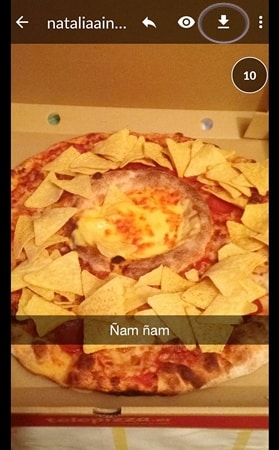
4. Si vous souhaitez enregistrer une vidéo ou une histoire, alors vous pouvez suivre la même méthode. Il suffit de l'ouvrir et de taper sur le bouton de téléchargement afin de l'enregistrer.

5. Pour accéder à vos snaps sauvegardés, il suffit de se rendre dans les options et de sélectionner le dossier Snaps sauvegardés. Il contiendra toutes les stories et snaps sauvegardés. Vous pouvez également transférer ces snaps dans la galerie de votre téléphone.
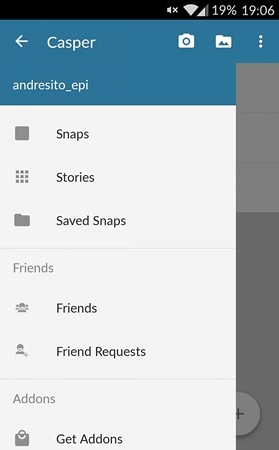
Nous sommes sûrs qu'après avoir suivi ces instructions, vous serez facilement en mesure de faire une capture d'écran de Snapchat et de sauvegarder toute image ou histoire souhaitable sans vous faire remarquer. Nous avons fourni des solutions pour les appareils iOS et Android, afin que vous puissiez simplement enregistrer des snaps en déplacement sans trop de problèmes.


















Blandine Moreau
staff Rédacteur